Snipaste is een gratis portable screenshot nemen tool voor Microsoft Windows apparaten — Linux-en Mac-versies komen — dat is eenvoudig te gebruiken en wordt geleverd met extra functionaliteit die u mogelijk nuttig vindt.
Er zijn tal van gratis en betaalde screenshot programma ‘ s die er voor Windows, en het is meestal moeilijk te overtuigen van de gebruikers om te proberen een nieuw programma op het moment dat zij hebben hun gedachten over het gebruik van een bepaald programma.
Op de vrije kant, er zijn uitstekende programma ‘s, zoals Greenshot of ShareX, opties foto’ s te maken direct vanuit Firefox Ontwikkelaar Werkbalk, of betaalde programma ‘ s als SnagIt.
Snipaste

Snipaste valt in de vrije screenshot nemen van groep hulpprogramma ‘ s. Windows gebruikers kunnen downloaden en een 32-bits of 64-bits versie van het programma voor hun apparaten — er is een versie voor XP-en uitvoeren direct na extractie van die locatie.
Zoals de meeste screenshot nemen van gereedschappen, het zit rustig op de achtergrond te wachten voor de ingang. U kunt het programma rechtstreeks via het pictogram op de taakbalk of met behulp van sneltoetsen.
Snipaste maakt geen gebruik van de normale sneltoetsen — het gebruik van de Print-toets op het toetsenbord — aan de macht zijn screenshot nemen van functionaliteit. In plaats daarvan wordt in kaart gebracht van de functionaliteit op de F1-toets.
Een druk op F1, of klik op het pictogram van het programma hiermee opent u de selectie-modus. Beweeg de muis heen en Snipaste zal selecteer windows of gebieden op het scherm automatisch als suggestie. Dit is niet een nieuw concept, zoals veel programma ‘ s worden in de verticale steunen dit, maar het is welkom als het maakt het wat makkelijker vaker wel dan niet.
U kunt nog steeds gebruik maken van een aangepast formaat rechthoek rond een gebied op het scherm al dus dat wordt gedekt door het programma als goed. Het programma geeft een vergrootglas standaard die vergroot wat onder de muiscursor, zodat het gemakkelijker is om te fine-tunen van de grenzen van de screenshot.
Er is ook een color picker tool geeft de kleur onder de cursor van de muis en kunt u kopiëren naar het klembord met een druk op de “c” – toets op het toetsenbord.
Zodra u een selectie gereedschappen voor het bewerken van direct weergegeven op het scherm. U kunt de screenshot, of gebruik één van de beschikbare hulpmiddelen voor in de plaats. Hulpmiddelen zijn wat de meeste gebruikers nodig hebben, zoals een optie voor het tekenen van een pijl, tekst toevoegen, wissen of te vervagen, te markeren of tekenen van rechthoeken om bepaalde delen van de screenshot. Een tik op het pictogram opslaan het bestand wordt geopend in de browser die u gebruikt om op te slaan.
De weergave van de opties voor het bewerken op de desktop maakt de bediening een beetje sneller dan met de meerderheid van de vergelijkbare tools. SnagIt bijvoorbeeld laadt de afbeelding in een editor waar het kan achteraf bewerkt worden.
Terwijl dat is handig al, het is slechts een deel van de toepassing van de mogelijkheden. Sinds het heet Snipaste, zou je waarschijnlijk aangenomen al dat het ondersteunt het plakken van functionaliteit.
Plakken werkt een beetje anders dan de standaard Windows werking. In plaats van het plakken van de inhoud van het klembord op het actieve venster is, Snipaste geeft een eerder gekopieerde afbeelding op het scherm. Zie het als een voorbeeld van de afbeelding op het scherm dat u in contact kan treden. Het ondersteunt meerdere bronnen, waaronder beelden, platte tekst, HTML en diverse anderen.
U kunt in-en uitzoomen, roteren, transparantie instellen of het gebruik van andere controles om te interageren met dat beeld. Een rechts-klik op opties geeft de afbeelding op te slaan of te vernietigen het opnieuw.
Er is ook een samenwerkingsverband functie beschikbaar waarmee u de weergave van meerdere items tegelijk op het scherm.
Snipaste voorkeuren
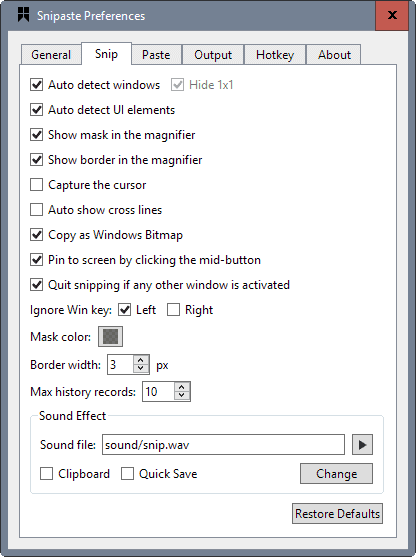
De programma ‘ s voorkeuren zijn heel uitgebreid. Je kan ze gebruiken om te wijzigen knipprogramma en plakken gedrag, en voor het configureren van het uiterlijk van de functionaliteit.
Er is een hoop te configureren er, met behulp van sneltoetsen is waarschijnlijk één van de meest interessante opties. Eerst de tab toont alle beschikbare sneltoetsen, zodat je weet wat ondersteund wordt en wat niet. Terwijl u kunt alleen de instellingen te wijzigen, de global hotkeys zoals knipprogramma en plakken functionaliteit, er is een hele hoop van de interne sneltoetsen die u niet kunt wijzigen, maar maken gebruik van.
Slotwoord
Snipaste is een efficiënte draagbare screenshot nemen tool voor Microsoft Windows apparaten die biedt een uitstekende functionaliteit. Het programma ondersteunt multi-monitor opstellingen en HiDPI-displays op de top van wat er is reeds genoemd.
De applicatie maakt gebruik van ongeveer dezelfde hoeveelheid geheugen die SnagIt gebruikt op het systeem.